编辑:xhy
2016-03-24 15:02:46
来源于:系统城
1. 扫描二维码随时看资讯
2. 请使用手机浏览器访问:
http://wap.xtcheng.cc/xtjc/9386.html
手机查看
很多人喜欢对自己的电脑设置个性化的桌面,或者说电脑系统主题。让电脑更美观自己使用起来也开心。系统桌面鼠标可以设置大小和颜色,图标可以设置自己喜欢的图标,但是你是否知道当你右击菜单时,这个菜单选项框也是可以设置的。怎么设置呢?以Win10系统为例,接下来小编和大家分享一下。
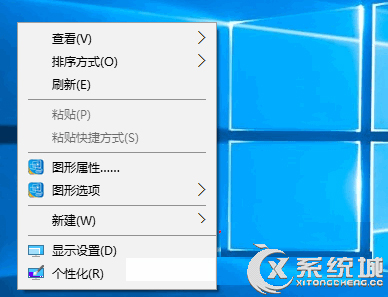
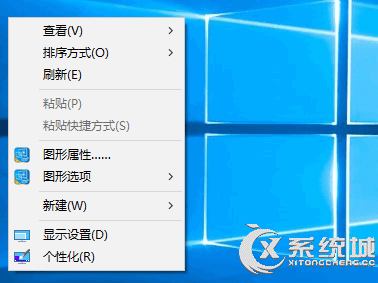
操作方法:
打开注册表编辑器(Win10注册表编辑器怎么打开?Win10快速定位到注册表某一项的方法),定位至HKEY_LOCAL_MACHINE\SOFTWARE\Microsoft\Windows\CurrentVersion\FlightedFeatures;
注:建议修改前备份注册表:
在右侧窗口中新建一个名为ImmersiveContextMenu的DWORD(32位)值,数值数据按默认的 0 即可;
关闭注册表编辑器,注销系统或重启Windows资源管理器(重启Windows资源管理器方法参见《Win10桌面图标消失了怎么找回?》一文相关内容)。然后再弹出鼠标右键菜单,你会发现宽度已经变窄了。
以上就是小编分享给用户们如何把Win10系统电脑右键菜单变窄?如果想要恢复之前Win10默认的右键菜单宽度,删除新建的ImmersiveContextMenu值就可以了。

微软推出的Windows系统基本是要收费的,用户需要通过激活才能正常使用。Win8系统下,有用户查看了计算机属性,提示你的windows许可证即将过期,你需要从电脑设置中激活windows。

我们可以手动操作让软件可以开机自启动,只要找到启动项文件夹将快捷方式复制进去便可以了。阅读下文了解Win10系统设置某软件为开机启动的方法。

酷狗音乐音乐拥有海量的音乐资源,受到了很多网友的喜欢。当然,一些朋友在使用酷狗音乐的时候,也是会碰到各种各样的问题。当碰到解决不了问题的时候,我们可以联系酷狗音乐

Win10怎么合并磁盘分区?在首次安装系统时我们需要对硬盘进行分区,但是在系统正常使用时也是可以对硬盘进行合并等操作的,下面就教大家Win10怎么合并磁盘分区。